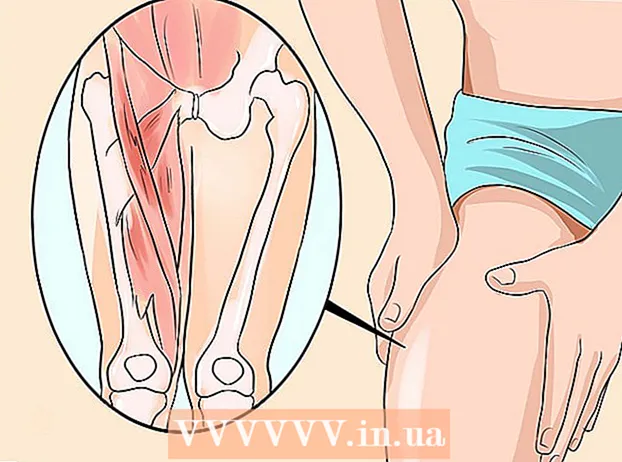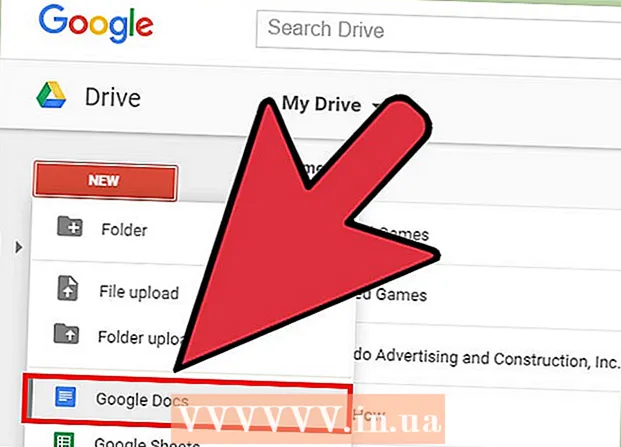Kirjoittaja:
Eugene Taylor
Luomispäivä:
14 Elokuu 2021
Päivityspäivä:
1 Heinäkuu 2024

Sisältö
- Astua
- Tapa 1/4: Luo suodattimia ei-toivotuille sähköposteille
- Tapa 2/4: Peruuta uutiskirjeiden tilaus
- Tapa 3/4: Poista sähköpostit tietyltä lähettäjältä
- Tapa 4/4: Poista tietyn päivämäärän vanhemmat sähköpostit
- Vinkkejä
- Varoitukset
Tässä artikkelissa näytämme sinulle, kuinka päästä eroon ei-toivotuista sähköposteista Gmail-tilisi postilaatikossa.
Astua
Tapa 1/4: Luo suodattimia ei-toivotuille sähköposteille
 Avaa Gmail-verkkosivusto. Kirjaudu sisään sähköpostiosoitteellasi ja salasanallasi, jos et ole vielä kirjautunut sisään.
Avaa Gmail-verkkosivusto. Kirjaudu sisään sähköpostiosoitteellasi ja salasanallasi, jos et ole vielä kirjautunut sisään.  Valitse suodatettava sähköpostiosoite. Teet tämän napsauttamalla sähköpostin vasemmalla puolella olevaa neliötä.
Valitse suodatettava sähköpostiosoite. Teet tämän napsauttamalla sähköpostin vasemmalla puolella olevaa neliötä.  Napsauta Lisää-valikkoa.
Napsauta Lisää-valikkoa. Klikkaa Suodata tämän kaltaiset viestit.
Klikkaa Suodata tämän kaltaiset viestit. Klikkaa Luo suodatin tällä haulla.
Klikkaa Luo suodatin tällä haulla. Napsauta Poista-valintaruutua.
Napsauta Poista-valintaruutua. Klikkaa Luo suodatin. Kaikki tämän lähettäjän saapuvat sähköpostit poistetaan tästä lähtien automaattisesti.
Klikkaa Luo suodatin. Kaikki tämän lähettäjän saapuvat sähköpostit poistetaan tästä lähtien automaattisesti.
Tapa 2/4: Peruuta uutiskirjeiden tilaus
 Avaa Gmail-verkkosivusto. Kirjaudu sisään sähköpostiosoitteellasi ja salasanallasi, jos et ole vielä kirjautunut sisään.
Avaa Gmail-verkkosivusto. Kirjaudu sisään sähköpostiosoitteellasi ja salasanallasi, jos et ole vielä kirjautunut sisään.  Napsauta sähköpostia, jonka haluat peruuttaa.
Napsauta sähköpostia, jonka haluat peruuttaa. Etsi linkki "Peruuta tilaus". Useimpien uutiskirjeiden alareunassa on linkki, jota napsauttamalla voit lopettaa sähköpostien vastaanottamisen jatkossa. Etsi "Peruuta tilaus", "Peruuta tilaus" tai "Peruuta tilaus".
Etsi linkki "Peruuta tilaus". Useimpien uutiskirjeiden alareunassa on linkki, jota napsauttamalla voit lopettaa sähköpostien vastaanottamisen jatkossa. Etsi "Peruuta tilaus", "Peruuta tilaus" tai "Peruuta tilaus".  Napsauta linkkiä.
Napsauta linkkiä. Seuraa näytön ohjeita. Linkin napsauttaminen riittää useimpiin uutiskirjeisiin. Mutta joskus joudut vastaamaan joihinkin kysymyksiin tai täyttämään jotain muuta ennen tilauksen peruuttamista.
Seuraa näytön ohjeita. Linkin napsauttaminen riittää useimpiin uutiskirjeisiin. Mutta joskus joudut vastaamaan joihinkin kysymyksiin tai täyttämään jotain muuta ennen tilauksen peruuttamista. - Linkin napsauttaminen vie todennäköisesti lähettäjän verkkosivulle vahvistamaan valintasi.
 Harkitse lähettäjän merkitsemistä roskapostiksi. Jos et löydä tilauksen peruutuslinkkiä, voit merkitä sähköpostin roskapostiksi, jolloin et enää näe sähköposteja postilaatikossa.
Harkitse lähettäjän merkitsemistä roskapostiksi. Jos et löydä tilauksen peruutuslinkkiä, voit merkitä sähköpostin roskapostiksi, jolloin et enää näe sähköposteja postilaatikossa. - Voit tehdä tämän napsauttamalla ruudun yläosan työkalupalkissa olevaa huutomerkkiä, kun sähköposti on valittu tai avattu.
- Sinun on poistettava sähköpostit Roskaposti-kansiosta itse, jotta voit poistaa ne kokonaan tililtäsi.
Tapa 3/4: Poista sähköpostit tietyltä lähettäjältä
 Avaa Gmail-verkkosivusto. Kirjaudu sisään sähköpostiosoitteellasi ja salasanallasi, jos et ole vielä kirjautunut sisään.
Avaa Gmail-verkkosivusto. Kirjaudu sisään sähköpostiosoitteellasi ja salasanallasi, jos et ole vielä kirjautunut sisään.  Napsauta hakupalkkia. Tämä ikkuna on Gmail-postilaatikon yläosassa.
Napsauta hakupalkkia. Tämä ikkuna on Gmail-postilaatikon yläosassa.  Kirjoita lähettäjän nimi.
Kirjoita lähettäjän nimi. Klikkaa ↵ Enter.
Klikkaa ↵ Enter. Valitse kaikki poistettavat sähköpostit. Teet tämän asettamalla valintaruudun poistettavien sähköpostien valintaruutuun.
Valitse kaikki poistettavat sähköpostit. Teet tämän asettamalla valintaruudun poistettavien sähköpostien valintaruutuun. - Voit myös napsauttaa "Valitse kaikki" -valintaruutua postilaatikon vasemmassa yläkulmassa valitaksesi kaikki tämän lähettäjän sähköpostit.
- Jos haluat valita kaikki lähettäjän lähettämät sähköpostit, sinun on ehkä napsautettava "Valitse kaikki tätä hakua vastaavat keskustelut" sähköpostiluettelon yläosassa.
 Napsauta roskakorikuvaketta. Tämä on sivun yläosassa.
Napsauta roskakorikuvaketta. Tämä on sivun yläosassa.  Klikkaa Roskakori. Tämä vaihtoehto on ikkunan vasemmalla puolella.
Klikkaa Roskakori. Tämä vaihtoehto on ikkunan vasemmalla puolella.  Klikkaa Tyhjennä roskakori. Valitun lähettäjän sähköpostit on nyt poistettu.
Klikkaa Tyhjennä roskakori. Valitun lähettäjän sähköpostit on nyt poistettu. - Jos et tyhjennä roskakoria välittömästi, sähköpostit poistetaan automaattisesti 30 päivän kuluttua.
Tapa 4/4: Poista tietyn päivämäärän vanhemmat sähköpostit
 Avaa Gmail-verkkosivusto. Kirjaudu sisään sähköpostiosoitteellasi ja salasanallasi, jos et ole vielä kirjautunut sisään.
Avaa Gmail-verkkosivusto. Kirjaudu sisään sähköpostiosoitteellasi ja salasanallasi, jos et ole vielä kirjautunut sisään.  Päätä päivämäärä, jonka haluat valita. Esimerkiksi, jos haluat poistaa kaikki kolme kuukautta sitten vanhemmat sähköpostit, käytä tämän päivän kolmen kuukauden päivämäärää.
Päätä päivämäärä, jonka haluat valita. Esimerkiksi, jos haluat poistaa kaikki kolme kuukautta sitten vanhemmat sähköpostit, käytä tämän päivän kolmen kuukauden päivämäärää.  Napsauta hakupalkkia. Tämä on sivun yläosassa.
Napsauta hakupalkkia. Tämä on sivun yläosassa.  Kirjoita "in: inbox before: YYYY / MM / DD". Jätä lainausmerkit pois.
Kirjoita "in: inbox before: YYYY / MM / DD". Jätä lainausmerkit pois. - Esimerkiksi kirjoittamalla "in: inbox before: 07/08/2016" näet kaikki 8. heinäkuuta 2016 edeltävät sähköpostit.
 Napsauta "Valitse kaikki" -vaihtoehtoa. Tämä löytyy postilaatikon vasemmassa yläkulmassa, aivan hakupalkin alapuolella.
Napsauta "Valitse kaikki" -vaihtoehtoa. Tämä löytyy postilaatikon vasemmassa yläkulmassa, aivan hakupalkin alapuolella.  Klikkaa Valitse kaikki tätä hakua vastaavat keskustelut. Tämä on postilaatikon yläosassa olevan "Kaikki (tällä sivulla olevien keskustelujen määrä on valittu)" oikealla puolella.
Klikkaa Valitse kaikki tätä hakua vastaavat keskustelut. Tämä on postilaatikon yläosassa olevan "Kaikki (tällä sivulla olevien keskustelujen määrä on valittu)" oikealla puolella.  Napsauta roskakorikuvaketta. Tämä on ilmoitettu sivun yläreunan palkissa.
Napsauta roskakorikuvaketta. Tämä on ilmoitettu sivun yläreunan palkissa.  Klikkaa Roskakori. Tämä on vasemmassa sarakkeessa.
Klikkaa Roskakori. Tämä on vasemmassa sarakkeessa. - Klikkaa Tyhjennä roskakori nyt. Nyt kaikki valitun päivämäärän aikaisemmat sähköpostit on poistettu.
- Jos et tyhjennä roskakoria välittömästi, sähköpostit poistetaan automaattisesti 30 päivän kuluttua.
Vinkkejä
- Uutiskirjeiden suodattaminen toimii usein paremmin kuin tilauksen peruuttaminen.
Varoitukset
- Roskakorissa olevat sähköpostit voivat silti viedä tilaa.